福建省政府采购供应商手册
福建省政府采购网上超市管理实施细则
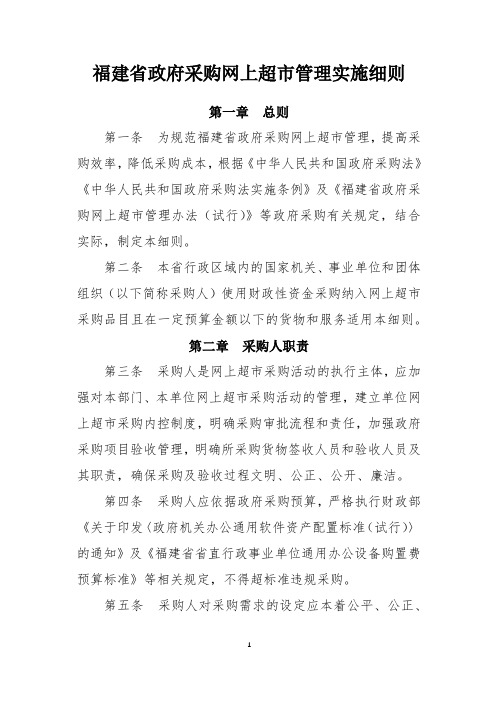
福建省政府采购网上超市管理实施细则第一章总则第一条为规范福建省政府采购网上超市管理,提高采购效率,降低采购成本,根据《中华人民共和国政府采购法》《中华人民共和国政府采购法实施条例》及《福建省政府采购网上超市管理办法(试行)》等政府采购有关规定,结合实际,制定本细则。
第二条本省行政区域内的国家机关、事业单位和团体组织(以下简称采购人)使用财政性资金采购纳入网上超市采购品目且在一定预算金额以下的货物和服务适用本细则。
第二章采购人职责第三条采购人是网上超市采购活动的执行主体,应加强对本部门、本单位网上超市采购活动的管理,建立单位网上超市采购内控制度,明确采购审批流程和责任,加强政府采购项目验收管理,明确所采购货物签收人员和验收人员及其职责,确保采购及验收过程文明、公正、公开、廉洁。
第四条采购人应依据政府采购预算,严格执行财政部《关于印发〈政府机关办公通用软件资产配置标准(试行)〉的通知》及《福建省省直行政事业单位通用办公设备购置费预算标准》等相关规定,不得超标准违规采购。
第五条采购人对采购需求的设定应本着公平、公正、科学、合理的原则,不得以不合理的条件对供应商实行差别待遇或者歧视待遇。
第六条采购人应选择网上超市标准化原厂配置产品,不得要求供应商提供改配、加配等个性化定制要求或服务。
第七条采购人要加强网上超市账户和密码的管理,确保信息安全,对泄漏或借用网上超市账户所产生的后果承担全部责任。
第三章供应商管理第八条网上超市通过公开征集入驻供应商,申请入驻网上超市的供应商应当通过福建省政府采购网上信息公开系统注册,并在网上超市申请入驻。
第九条福建省公共资源交易中心(以下简称省交易中心)负责征集省级网上超市供应商,通过审核符合入驻条件的供应商,可在全省范围内为网上超市提供交易服务。
第十条各设区市负责政府采购网上超市管理的执行机构,可根据本地区实际情况,公开征集入驻本区域网上超市供应商,所征集的供应商仅限本区域范围内提供交易服务。
福建省财政厅关于印发《福建省省级政府采购项目公开招标评标方法一览表》的通知-闽财购[2009]4号
![福建省财政厅关于印发《福建省省级政府采购项目公开招标评标方法一览表》的通知-闽财购[2009]4号](https://img.taocdn.com/s3/m/5820a531bc64783e0912a21614791711cc7979cb.png)
福建省财政厅关于印发《福建省省级政府采购项目公开招标评标方法一览表》的通知正文:---------------------------------------------------------------------------------------------------------------------------------------------------- 福建省财政厅关于印发《福建省省级政府采购项目公开招标评标方法一览表》的通知(闽财购〔2009〕4号)省直各单位:根据省政府采购工作领导小组成员会议精神,为规范省级政府采购项目公开招标评标方法,切实落实政府采购法规定的“政府采购活动应当符合采购价格低于市场平均价格,采购效率更高”的要求,省财政厅制定了《福建省省级政府采购项目公开招标评标方法一览表》,已经省人民政府审定,现印发给你们,请遵照执行,并就有关事项通知如下:一、政府采购法规定公开招标应作为政府采购的主要采购方式。
公开招标的评标方法分为最低评标价法、综合评分法和性价比法。
根据省级政府集中采购目录各品目的特点,除部分品目公开招标时由采购人根据实际情况可选择最低评标价法或综合评分法或性价比法外,其余品目公开招标时全部采用最低评标价法。
二、采用最低评标价法时,采购人可根据实际情况合理设置采购要求,但不得规定含有倾向或者排斥、限制潜在供应商的内容,并且招标中所提交有效投标文件的供应商不得少于三个。
经专家评审,在全部满足招标文件实质性要求前提下,依据统一的价格要素评定最低报价,以提出最低报价的投标人作为中标候选供应商或者中标供应商。
三、采购人要加强验收和付款环节的把关,防止供应商以次充好、以假充真、价格不实、售后服务不到位等违规行为。
大型或者复杂的项目,应当邀请国家认可的质量检测机构参加验收工作。
验收方成员应当在验收书上签字,并承担相应的责任。
本通知自二○○九年二月一日起执行。
二○○九年一月十五日附件:福建省省级政府集中采购项目公开招标评标方法一览表(通用的政府采购项目)品目名称适用评标方法一、货物类(一)一般设备1、电器设备采用最低评标价法摄影、摄像机采用最低评标价法空气调节设备(包括除湿设备)采用最低评标价法2、办公自动化设备采用最低评标价法计算机采用最低评标价法打印机采用最低评标价法传真机采用最低评标价法复印机采用最低评标价法速印机采用最低评标价法投影仪采用最低评标价法(二)专用设备1、通信设备采用最低评标价法移动通信设备采用最低评标价法电话通信设备采用最低评标价法2、网络设备采用最低评标价法服务器采用最低评标价法路由器采用最低评标价法交换机采用最低评标价法调制解调器采用最低评标价法3、监控设备采用最低评标价法4、系统集成采用最低评标价法或综合评标法或性价比法5、保安设备采用最低评标价法6、档案,保密设备采用最低评标价法7、灯光,音响设备采用最低评标价法8、文艺设备采用最低评标价法9、电梯采用最低评标价法或综合评标法或性价比法10、彩票销售设备采用最低评标价法或综合评标法或性价比法(三)交通工具1、汽车采用最低评标价法轿车采用最低评标价法越野汽车(含吉普车)采用最低评标价法大客车采用最低评标价法旅行车采用最低评标价法工具车采用最低评标价法专用汽车采用最低评标价法2、摩托车采用最低评标价法(四)计算机通用软件采用最低评标价法(五)复印纸、打印纸采用最低评标价法二、服务类(一)印制品采用最低评标价法(二)信息技术,信息管理软件的开发设计采用最低评标价法或综合评标法或性价比法(三)交通工具的维护保障1、车辆保险采用最低评标价法或综合评标法或性价比法2、车辆加油采用最低评标价法或综合评标法或性价比法3、车辆维修采用最低评标价法或综合评标法或性价比法(本部门、本系统有特殊要求的项目)品目名称适用评标方法一、货物类(一)物资采用最低评标价法1、救灾物资采用最低评标价法2、防汛物资采用最低评标价法3、抗旱物资采用最低评标价法4、储备物资采用最低评标价法(二)专用材料1、药品按照卫生主管部门有关规定办理2、医疗耗材按照卫生主管部门有关规定办理3、制服及相关用品采用最低评标价法(三)专用设备1、发电设备采用最低评标价法2、医疗设备,器械采用最低评标价法或综合评标法或性价比法3、计划生育设备采用最低评标价法或综合评标法或性价比法4、消防设备采用最低评标价法或综合评标法或性价比法5、警用设备和用品采用最低评标价法6、教学设备采用最低评标价法或综合评标法或性价比法7、实验室设备采用最低评标价法或综合评标法或性价比法8、广播电视,影像设备采用最低评标价法或综合评标法或性价比法9、体育设备采用最低评标价法或综合评标法或性价比法10、地震设备采用最低评标价法或综合评标法或性价比法11、防疫设备采用最低评标价法或综合评标法或性价比法12、家具采用最低评标价法或综合评标法或性价比法(四)交通工具船只采用最低评标价法二、工程类按照建设主管部门有关规定办理(一)建筑物1、公用房建设2、住房建设3、文教、卫生、音乐、体育等公益设施建设4、纪念性建筑设施建设(二)修缮,装饰工程——结束——。
福州市政府采购网上招投标平台供应商操作手册201008
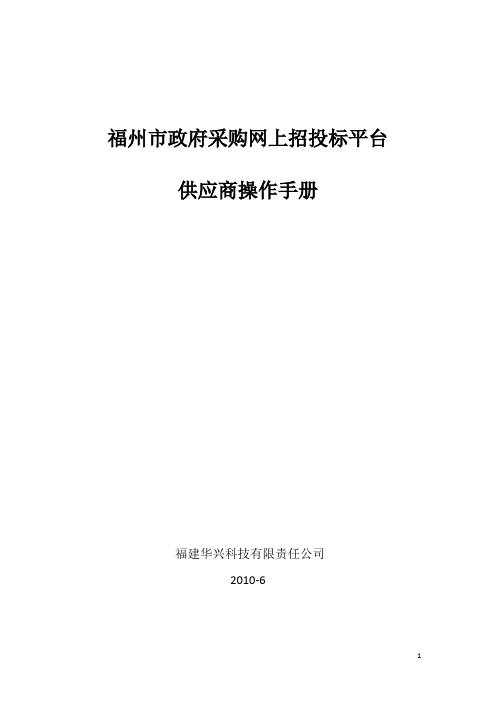
福州市政府采购网上招投标平台供应商操作手册福建华兴科技有限责任公司2010-6目录一、网站注册 (3)二、FJCA章申请流程及客户端程序安装 (3)三、加密电子标书制作(.EDCS文件的制作) (11)1、下载标书模板文件 (11)2、制作待标书加密文件 (13)1)制作需电子盖章文件 (13)2)编辑技术标文件 (16)3、保存文件 (17)四、安全电子盖章系统设置 (20)五、投标操作(以公开招标为例) (23)1、供应商报名 (23)2、供应商质疑 (25)3、供应商投标 (26)4、供应商标后质疑 (34)5、查看中标通知书 (35)六、采购网平台用户系统设置 (36)1、供应商资料修改及CA数字证书绑定 (36)2、操作日志 (38)3、登陆日志 (38)附件:常见问题列表(FAQ) (39)所支持的W ORD、W PS版本 (39)无法识别数字证书设备 (39)数字证书设备损坏 (39)没有安装安全引擎 (40)无法登录安全引擎 (40)数字证书设备被锁定 (40)无法打开文件 (40)提示“无权解密” (40)无法对文件进行盖章、签批 (42)一、网站注册1.点击桌面Internet Explorer图标打开Internet浏览器,并在地址栏中输入福州市政府采购中心网站地址:( ),即可进入福州市政府采购中心网站首页。
如下图:点击供应商登陆图标即可进入政府采购软件登陆界面。
如下图:2.在“供应商登陆”处页面,输入本单位的用户名、密码,然后点击“”确定“(如果初次进入本网,点“注册”,根据网站提示注册)。
3.前往RA中心办理FJCA章(具体可点击“如何办理FJCA章”查看,或在IE地址栏中输入地址/download),成功办理并获取缴费收据后与四证(营业执照、组织机构代码证、税务登记证以及法人代表身份证)一并提交采购中心,经过采购中心审核后即可使用。
二、FJCA章申请流程及客户端程序安装请下载完整版2003编辑标书1.申请流程请看网页内容(/download.htm)2.客户端安装1)点击页面下方的“客户端下载”将SecSeal盖章系统下载到指定路径中。
福建省人民政府办公厅关于印发福建省省级政府采购运作规程暂行规定的通知
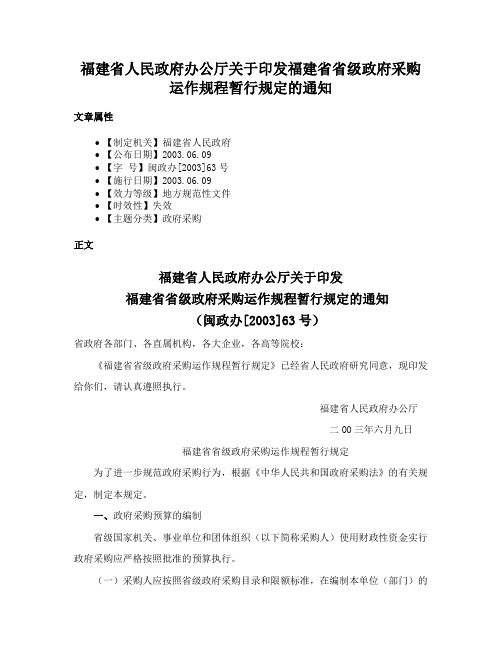
福建省人民政府办公厅关于印发福建省省级政府采购运作规程暂行规定的通知文章属性•【制定机关】福建省人民政府•【公布日期】2003.06.09•【字号】闽政办[2003]63号•【施行日期】2003.06.09•【效力等级】地方规范性文件•【时效性】失效•【主题分类】政府采购正文福建省人民政府办公厅关于印发福建省省级政府采购运作规程暂行规定的通知(闽政办[2003]63号)省政府各部门、各直属机构,各大企业,各高等院校:《福建省省级政府采购运作规程暂行规定》已经省人民政府研究同意,现印发给你们,请认真遵照执行。
福建省人民政府办公厅二OO三年六月九日福建省省级政府采购运作规程暂行规定为了进一步规范政府采购行为,根据《中华人民共和国政府采购法》的有关规定,制定本规定。
一、政府采购预算的编制省级国家机关、事业单位和团体组织(以下简称采购人)使用财政性资金实行政府采购应严格按照批准的预算执行。
(一)采购人应按照省级政府采购目录和限额标准,在编制本单位(部门)的预算中单独编制政府采购预算,采购预算按隶属关系进行编报,各单位编制的政府采购预算,经主管部门审核汇总后,报省财政厅审核。
部门预算的审批,按预算管理权限和程序进行。
(二)省财政厅及采购人的主管部门在批准年度预算时应包括政府采购预算。
采购人必须按照批准的政府采购预算执行,不得超过预算限额。
二、政府采购计划的编报采购人应根据批准的政府采购预算,编制政府采购项目的具体计划。
(一)采购人根据预算拨款进度和采购项目的需求,按月向省政府采购工作领导小组办公室(以下简称省采购办)报送政府采购项目具体计划,包括政府采购项目名称、数量、预算价格、资金构成等其他有关事项。
(二)采购人报送政府采购计划时,属已批准的年度政府采购预算中有明确具体项目的,应将批准文件(复印件)一并报送;属已批准的年度政府采购预算中未确定具体项目的,采购人应事先将政府采购计划报主管部门审核确认后,送省财政厅审核批准,并将批准文件一并报送。
《福建省人民政府关于贯彻《中华人民共和国政府采购法》的实施意见...
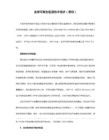
省人大常委会办公厅,省政协办公厅,省法院、省检察院。
省法院、省检查院、中央驻榕单位、各民主党派
省政府采购委员会办公室相应更名为省政府采购工作领导小组办公室,仍挂靠省财政厅,承担领导小组的各项服务工作。
四、省财政厅是全省政府采购监督管理的部门,依法履行以下职责:
(一)拟定需要由省人民政府颁布的政府采购规章或规范性文件,就其他需要省人民政府批准的事项提出方案或意见;
(二)定期向省政府采购工作领导小组汇报全省政府采购情况,提出推进政府采购工作的意见和建议,办理省政府采购领导小组议定的有关事项。
(九)办理其他有关政府采购的监督管理事务。
五、集中采购机构为采购代理机构。省政府采购中心为省级集中采购机构。各级政府可根据本级政府采购工作的需要,设立集中采购机构。
省政府采购中心办理下列政府采购事务:
(一)对纳入省级集中采购目录属于通用的政府采购项目和属于部门有特殊要求性项目,接受采购人的委托,组织实施政府采购;
(二)接受采购人的委托,代理省级集中采购目录以外的政府采购;
(三)办理其他政府采购事务。
六、各级地方财政部门负责本级政府采购的监督管理工作,要认真对照《采购法》修订本级原有政府采购的地方配套文件及相关制度,促进政府采购工作规范、健康发展。
主题词:财政管理通知
抄送:省委各部门,省纪委办公厅。
***[JimiSoft: Unregistered Software ONLY Convert Part Of File! Read Help To Know How To Register.]***
《福建省人民政府关于贯彻《中华人民共和国政府采购法》的实施意见的通知》
福建省人民政府文件
某市政府采购网上招投标平台供应商操作手册(DOC 44页)
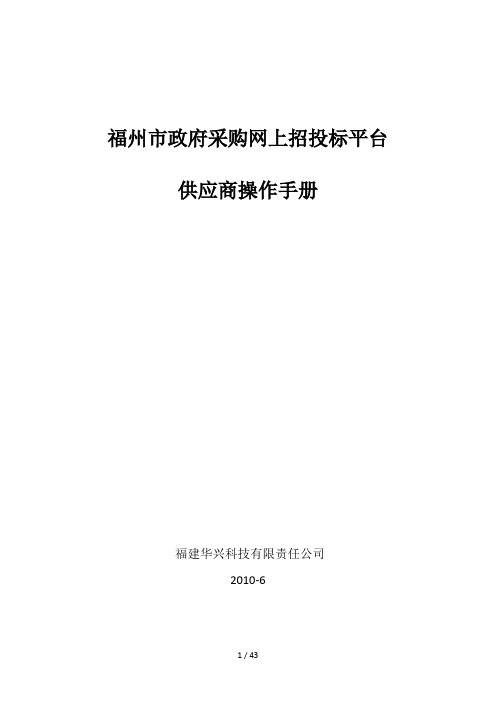
福州市政府采购网上招投标平台供应商操作手册福建华兴科技有限责任公司2010-6目录一、网站注册 (3)二、FJCA章申请流程及客户端程序安装 (3)三、加密电子标书制作(.EDCS文件的制作) (11)1、下载标书模板文件 (11)2、制作待标书加密文件 (13)1)制作需电子盖章文件 (13)2)编辑技术标文件 (16)3、保存文件 (17)四、安全电子盖章系统设置 (19)五、投标操作(以公开招标为例) (22)1、供应商报名 (22)2、供应商质疑 (23)3、供应商投标 (24)4、供应商标后质疑 (28)5、查看中标通知书 (29)六、采购网平台用户系统设置 (30)1、供应商资料修改及CA数字证书绑定 (30)2、操作日志 (32)3、登陆日志 (32)附件:常见问题列表(FAQ) (33)所支持的W ORD、W PS版本 (33)无法识别数字证书设备 (33)数字证书设备损坏 (33)没有安装安全引擎 (34)无法登录安全引擎 (34)数字证书设备被锁定 (34)无法打开文件 (34)提示“无权解密” (34)无法对文件进行盖章、签批 (36)一、网站注册1.点击桌面Internet Explorer图标打开Internet浏览器,并在地址栏中输入福州市政府采购中心网站地址:( ),即可进入福州市政府采购中心网站首页。
如下图:点击供应商登陆图标即可进入政府采购软件登陆界面。
如下图:2.在“供应商登陆”处页面,输入本单位的用户名、密码,然后点击“”确定“(如果初次进入本网,点“注册”,根据网站提示注册)。
3.前往RA中心办理FJCA章(具体可点击“如何办理FJCA章”查看,或在IE地址栏中输入地址/download),成功办理并获取缴费收据后与四证(营业执照、组织机构代码证、税务登记证以及法人代表身份证)一并提交采购中心,经过采购中心审核后即可使用。
二、FJCA章申请流程及客户端程序安装请下载完整版2003编辑标书1.申请流程请看网页内容(/download.htm)1.客户端安装1)点击页面下方的“客户端下载”将SecSeal盖章系统下载到指定路径中。
福州电子招投标系统操作必备手册

福州电子招投标系统操作手册福建华兴科技2022-9-1测试网址采购办用户名cgb密码111111点击“竞价流程〞和“招标流程〞流程图都能够查瞧。
提供商登录用户名:hxkj、fjhx、1111密码都为111111侍候:8787641787876416林小姐欧阳先生用户治理单位治理本功能要紧是对本级单位资料进行治理1、单位治理点击“用户治理〞菜单,在展开的二级菜单中点选“单位治理〞链接,进进单位治理模块。
修改单位信息从单位列表里单击本单位,系统自动弹出单位资料界面,可对单位的相关资料进行修改,如如下面图:填写完成后点击按钮维持。
如需重填点击系统自动清除。
2、本功能要紧是对操作人员进行增加和删除操作。
点击“用户治理〞菜单,在展开的二级菜单中点选“操作人员治理〞新增人员点击新增人员删除人员选定需删除的人员,点击删除即可权限设置本功能要紧是对操作人员进行权限的设置。
点击权限设置,弹出用户权限分配界面,在需给予的权限前打勾,点击“确定〞即可接收谋划接收谋划本功能要紧是对采购中心分配下来的各种采购方式名目,进行接收或退回操作。
中介机构进进后台,点击“〞菜单,在展开的二级菜单中点选“接收谋划〞链接,页面显示如下,点击操作“接收谋划〞跳出“2022年市级政府采购谋划表〞,请填写意见后点击。
要是不同意接收谋划,请填写退回理由,然后点击“退回谋划〞。
公开招标查询:可按要害字、名目编号、名目名称,按接收日期起始查询1、采购名目治理点击“公开招标〞菜单,在展开的二级菜单中点选“采购名目治理〞链接,页面显示如下,勾选采购中心已分配的谋划需求明细。
〔注:采购名目治理查瞧每个名目当前的状态〕2、新增采购名目中介机构进进后台,点击“公开招标〞菜单,在展开的二级菜单中点选“新增采购名目〞链接,页面显示如下,勾选采购中心已分配的谋划需求明细,选择已下达的采购谋划需求明细,点击,查瞧具体名目信息,点击“下一步〞,立项。
输进名目编号、名目名称、采购内容、名目负责人、联系,点击“下一步〞。
福建省政府采购供应商手册

政府采购网上公开信息系统供应商操作指南福建博思软件股份有限公司2017年06月目录1.CA办理 (4)1.1CA办理 (4)1.2CA盖章 (4)2.系统注册 (4)2.1系统注册 (4)2.2注册成功,供应商登录 (5)3.系统基础操作 (6)3.1CA控件下载 (6)3.2进行政府采购活动 (9)3.3供应商资料维护 (10)3.4供应商项目报名 (11)3.5供应商用户管理 (11)4.投标流程 (11)4.1项目报名................................................................................ (11)4.2投标文件编制 (13)4.2.1客户端安装 (13)4.2.2投标客户端路径修改 (15)4.2.3应答............................................................................ (16)4.2.4标书加密 (21)4.2.5接着点击退出系统 (21)4.3投标文件上传: (22)4.4合同签订: (23)4.5验收申请: (23)1.CA办理供应商须办理福建省CA,进行政府采购活动1.1 CA办理可登陆/或者联系客服0591-968975。
1.2 CA盖章CA盖章操作系统为:XP(SP2)不支持(浏览器目前测试都支持)。
2.系统注册2.1系统注册登入福建省政府采购网/,找到登陆与注册进行供应商注册2.2注册成功,供应商登录注:原省网已注册的供应商已完成迁移,请各供应商使用注册时的组织机构代码登录,密码初始为1。
3.系统基础操作3.1CA控件下载与安装登录之前可先进行CA控件下载(1)打开ISignature,点击installer.exe进行安装(2)选择安装路径,点击安装(3)安装完成后点击完成(4)检查组件服务是非开启,如未开启需先开启组件服务开始菜单中打开任务栏显示此为开启(5)进行网络配置插入CA打开网络配置点击放大镜,之后输入密码,点击确定后表示CA控件已开启。
福建省人民政府办公厅关于设定省级政府集中采购公开招标数额标准和省级政府采购限额标准的通知
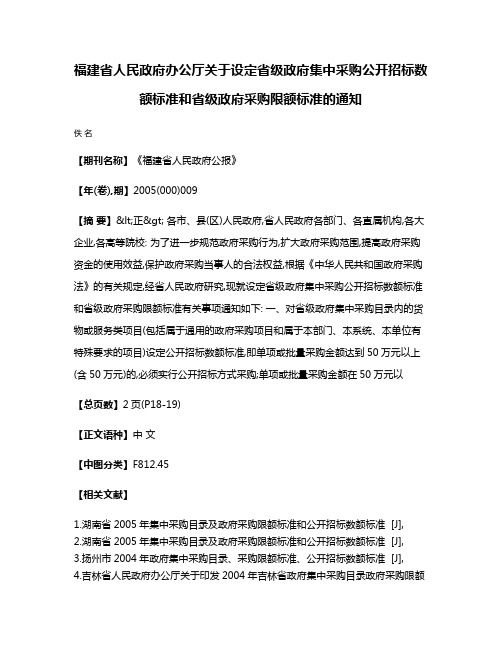
福建省人民政府办公厅关于设定省级政府集中采购公开招标数额标准和省级政府采购限额标准的通知
佚名
【期刊名称】《福建省人民政府公报》
【年(卷),期】2005(000)009
【摘要】<正> 各市、县(区)人民政府,省人民政府各部门、各直属机构,各大企业,各高等院校: 为了进一步规范政府采购行为,扩大政府采购范围,提高政府采购资金的使用效益,保护政府采购当事人的合法权益,根据《中华人民共和国政府采购法》的有关规定,经省人民政府研究,现就设定省级政府集中采购公开招标数额标准和省级政府采购限额标准有关事项通知如下: 一、对省级政府集中采购目录内的货物或服务类项目(包括属于通用的政府采购项目和属于本部门、本系统、本单位有特殊要求的项目)设定公开招标数额标准,即单项或批量采购金额达到50万元以上(含50万元)的,必须实行公开招标方式采购;单项或批量采购金额在50万元以【总页数】2页(P18-19)
【正文语种】中文
【中图分类】F812.45
【相关文献】
1.湖南省2005年集中采购目录及政府采购限额标准和公开招标数额标准 [J],
2.湖南省2005年集中采购目录及政府采购限额标准和公开招标数额标准 [J],
3.扬州市2004年政府集中采购目录、采购限额标准、公开招标数额标准 [J],
4.吉林省人民政府办公厅关于印发2004年吉林省政府集中采购目录政府采购限额
标准及公开招标数额标准的通知 [J], ;
5.湖北省人民政府办公厅关于印发2017年省级政府采购目录及采购限额标准的通知 [J],
因版权原因,仅展示原文概要,查看原文内容请购买。
采购范本最新供应商评审与选择手册

采购范本最新供应商评审与选择手册1. 评审前准备在进行供应商评审和选择之前,为了确保采购过程的顺利进行,有必要进行一些评审前的准备工作。
以下是一些关键步骤:1.1 确定采购需求:明确采购的具体需求,包括数量、质量要求、交货期限等。
1.2 制定评审标准:根据采购需求,确定供应商评审的标准和要求。
这可以包括供应商的资质、产品质量、交货能力、售后服务等方面。
1.3 寻找潜在供应商:通过市场调研、网络搜索等方式,找到符合采购需求的潜在供应商名单。
1.4 邀请供应商参与评审:向潜在供应商发送邀请函或询价函,邀请他们参与评审,并要求他们提供相关的资质文件和产品信息。
2. 供应商评审供应商评审是一个重要的环节,它可以帮助我们选择最合适的供应商来满足采购需求。
以下是一些评审过程中需要注意的事项:2.1 评审资格审查:对供应商提交的资质文件进行仔细审查,确保其符合我们的要求和标准。
2.2 产品质量评估:对供应商的产品进行评估,包括性能测试、样品检验等,以确保其符合我们的质量要求。
2.3 供货能力评估:评估供应商的供货能力,包括生产能力、库存情况、交货期限等,以确保供应商能按时交货。
2.4 价格和合同条款谈判:与评审合格的供应商进行价格和合同条款的谈判,以达成双方满意的交易条件。
3. 供应商选择在评审完所有供应商之后,我们需要根据评审结果来选择最合适的供应商。
以下是一些供应商选择的原则和方法:3.1 综合评估:将各个供应商的评审结果进行综合评估,综合考虑供应商的资质、产品质量、交货能力、价格等因素。
3.2 考虑风险:评估供应商的风险情况,包括是否有相关的纠纷、负面新闻等,选择具备较低风险的供应商。
3.3 参考意见:可以参考其他用户或合作伙伴的意见和评价,了解他们与供应商的合作经历,以帮助做出选择。
3.4 签订合同:与最终选择的供应商签订采购合同,并明确交货期限、付款方式、质量标准等重要条款。
4. 评审结果通知评审完成后,及时将评审结果通知给参与评审的供应商。
福州市政府采购人操作手册

采购人操作流程(一)用户管理 (2)A.单位类型 (3)B.单位性质: (3)C.所属系统 (3)(二)网上竞价 (4)1、输入计划 (5)2、确认回执 (9)3、结果确认函 (9)(三)计划实施 (10)1、计划管理 (10)2、汇总申报 (12)3、计划修改 (13)4、标书确认 (14)5.结果确认 (14)1.采购人打开/ 网站,在如下图所示的登录口输入用户名及密码,点击登录。
请直接点击放大镜“”,可在“模糊查询”中输入自己的单位,点击“查询”以搜索本单位)点击“免费注册”,弹出采购人注册界面。
采购人按要求填写注册信息。
以注册的用户名登入,初始密码为111111。
注:注册信息填完,需要市财政局采购办审核注册信息,电话联系采购办。
(一)用户管理初次登陆本系统,用户应及时完善单位信息。
单位管理本功能主要是对单位资料进行修改,用户应如实填写单位信息,以免影响正常的使用。
点击“用户管理”菜单,在展开的二级菜单中点选“单位管理”,显示如下图点击单位,进入单位资料修改模块:单位资料选项说明:A.单位类型:单位类型由上级单位确定。
机关事业单位的单位类型都是采购人。
B.单位性质:国家机关,事业单位和团体组织。
C.所属系统:选择所属系统时可参考中直机关的“分类参考”。
操作人员管理本功能主要是对操作人员进行增加和删除。
点击“用户管理”菜单,在展开的二级菜单中点选“操作人员管理”新增人员点击新增人员在人员详细信息表中输入用户名、姓名、密码,提交即可删除人员选定需删除的人员,点击删除即可(二)网上竞价点击“网上竞价”菜单,展开二级菜单:1、输入计划新增细项点击“网上竞价”菜单,在展开的二级菜单中点选,显示如下图点击“新增”,如下所示,按要求填写下表,联系人、联系电话、供货时间默认7天,可填3-7天,资金来源根据实际情况填写。
最重要的是项目附件上传加盖公章的计划表和技术参数的扫描件,附件为JPG图片。
单击“商品类别”,跳出代码表,下拉滚动条寻找所购买商品的类别,单击选中商品类别。
福建省财政厅关于印发福建省政府采购网上超市品目及采购金额标准的通知

福建省财政厅关于印发福建省政府采购网上超市品目及采购
金额标准的通知
【法规类别】政府采购
【发文字号】闽财购[2017]34号
【发布部门】福建省财政厅
【发布日期】2017.12.20
【实施日期】2017.12.20
【时效性】现行有效
【效力级别】地方规范性文件
福建省财政厅关于印发福建省政府采购网上超市品目及采购金额标准的通知
(闽财购〔2017〕34号)
省直各单位,省公共资源交易中心,各设区市财政局、平潭综合实验区财政金融局:根据《福建省政府采购网上超市管理办法》(试行)的规定,现将福建省政府采购网上超市品目及采购金额标准予以印发,请遵照执行。
福建省财政厅
2017年12月20日附件1:福建省政府采购网上超市品目。
云采通供应商操作手册
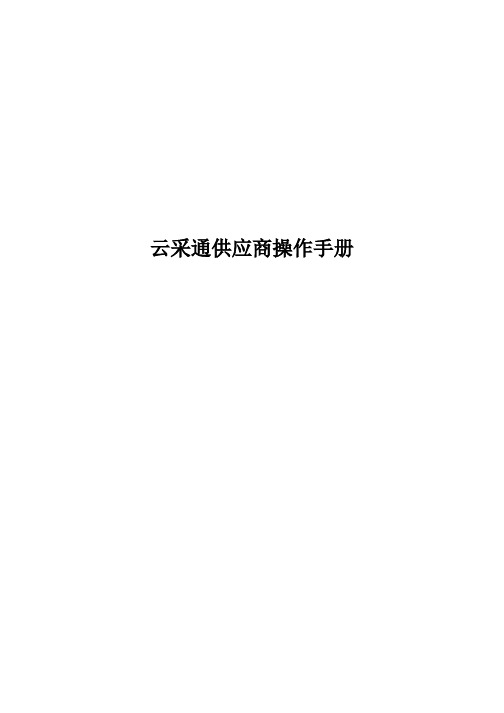
云采通供应商操作手册操作手册目录一、使用浏览器及联系方式 (3)1.浏览器 (3)2. 联系方式 (3)二、注册/实名认证/行业设置/需方认证 (3)1、注册 (3)1.1 供应商注册入口 (3)1.2 注册步骤 (4)2、实名认证 (5)2.1 注册成功后,供应商进行实名认证 (5)3、行业设置 (11)3.1供应商行业设置步骤 (11)4、获取需方认证 (13)4.1 认证申请步骤 (13)5、常见问题 (13)5.1注册常见问题 (13)5.2实名认证常见问题 (14)5.3登录常见问题 (15)1、操作流程 (16)三.如何增删管理员 (16)1.1增加管理员 (16)1.2 取消/删除管理员 (18)1.2.1取消管理员 (18)1.2.2删除管理员 (18)2.常见问题 (19)2.1添加/删除员工常见问题 (19)四.供应商报名 (20)1.报名操作流程 (20)1.1.自主招标(公开招标) (20)1.2网上竞价 (23)1.3网上询价(快速必选) (26)2.报名常见问题 (30)五、转账/发票申请 (31)1.转账 (31)1.1.方法一: (31)1.2.方法二: (32)2.发票申请 (34)2.1.方法一: (34)2.2.方法二: (34)3.转账/发票申请常见问题 (35)1.合同 (36)1.合同下载 (36)1.2.拟定合同 (37)2.合同常见问题 (40)1.验收 (40)2.1.验收流程 (40)2.2.验收常见问题 (45)一、使用浏览器及联系方式1.浏览器●谷歌浏览器●360安全浏览器极速模式2. 联系方式●云采通客服: / /●云采通客服电话:400-101-0335二、注册/实名认证/行业设置/需方认证1、注册1.1 供应商注册入口(校端登录/官网登录)●方法1:输入高校招标信息网地址,点击供应商注册入口,跳转至云采通平台。
●方法2:直接通过云采通官网进行访问:1.2 注册步骤●点击供应商注册后,进行基本信息填写,如图所示:身份证号码和手机号为注册时管理员的身份证号码和手机号,输入手机号之后,点击“获取短信验证码”,短信验证码会发送至该管理员的手机号上。
福建省财政厅、省监察厅关于进一步规范省级政府采购工作的通知

福建省财政厅、省监察厅关于进一步规范省级政府采购工作的通知文章属性•【制定机关】福建省财政厅,福建省监察厅•【公布日期】2005.01.11•【字号】闽财购[2005]5号•【施行日期】2005.01.11•【效力等级】地方规范性文件•【时效性】现行有效•【主题分类】政府采购正文福建省财政厅、省监察厅关于进一步规范省级政府采购工作的通知(闽财购[2005]5号)省直各单位:《中华人民共和国政府采购法》实施以来,我省政府采购工作逐步走上法制化、规范化的轨道,取得初步成效。
为了全面贯彻《政府采购法》,规范采购人的行为,现就有关事项通知如下:一、关于政府采购计划的编报1.各单位应严格按照省级政府年度公布的集中采购目录,并在采购资金落实的前提下编报集中采购计划。
2.各单位必须在市场询价的基础上合理编报计划价格,并作为采购代理机构掌握的最高限价。
采购代理机构可以在开标后公布预算价格(价格作为标底的除外)。
如因计划价格偏低造成所有投标供应商的报价超过计划价格的,将作为流标处理,需重新编报采购计划,重新组织招标采购。
3.采购项目由采购人确定,但原则上只报品名、规格型号、技术指标,不能指定品牌(除控购、协议供货定点采购方式外),否则将视为排斥潜在的供应商。
4.由于特殊技术指标等原因确有品牌要求的,应报三个以上同档次的品牌。
如因不同档次品牌而造成招标过程中供应商少于三家的(多家供应商提供同一品牌的视同一家),应重新报送品牌,并重新进行招标。
5.报送三个以上品牌的采购项目,其设定的技术指标应是所报送的所有品牌的共性技术指标,不得以某一品牌特有的技术指标为条件。
否则将视为排它性条件,引起供应商质疑或投诉时需承担相应的责任。
6.如因客观原因不足三个品牌或需要指定单一品牌的,必须另具函说明理由,并由单位主要负责人签字,同时加盖公章,以示负责。
二、关于政府采购方式的选择及委托代理1.各单位应认真对照《政府采购法》规定的条件申报采购方式,凡申报采用邀请招标、竞争性谈判、单一来源、询价采购方式的,单位必须具函说明理由,符合哪种条件的就申报哪种采购方式。
福建省省级政府集中采购目录及限额标准

(九) 文艺设备 (十) 体育设备
(十一) 彩票销售设备 (十二) 家具用具 (十三) 制服
编码
金额起点
A0204
A0209 (通用摄像机A02091102入此 类) A0210(实验室设备对应入此类)
A031211
A0320(计生、防疫设备入此类)
A0324 A0325(消防、监控、警械、交管设 备对应入此类)
评标方法
金额起点
最低评标价法
最低评标价法
预算金额1万 元,预算金额1 万元(含)-
20万元(不 含)网上竞价
。
最低评标价法
预算金额1万 元,预算金额1 万元(含)- 20万元(不 含)网上竞价 。
10、 11、 12、
文印设备 条码打印机 制图机械
(三) 车辆(含新能源汽车)
1、 乘用车(轿车) 2、 客车 3、 专用车辆
B07(与建筑物、构筑物新建、改建 、扩建无关的单独的装修工程)
B08(与建筑物、构筑物新建、改建 、扩建无关的单独的修缮工程) 预算金额30万 B10(与建筑物、构筑物新建、改建 元(含) 、扩建无关的单独的拆除工程;与建 筑物、构筑物新建、改建、扩建相 关的拆除工程入B0303)
C01
C0201 C0202 C0203 C0204 C0205 C0206 C0207 C0208
C0814
C0901 C0904 C0907 C1204
C1303
C1601
专业技能培训服务
C1806
医疗服务和社会服务
社会服务(含收容收养服务、 社会救济服务、就业服务等)
C1902
三、政府采购限额标准(分散采购限额标准)
预算金额30万 元(含)
福建省人民政府关于推进政府购买服务的实施意见-闽政[2014]33号
![福建省人民政府关于推进政府购买服务的实施意见-闽政[2014]33号](https://img.taocdn.com/s3/m/73944d443a3567ec102de2bd960590c69ec3d8a6.png)
福建省人民政府关于推进政府购买服务的实施意见正文:---------------------------------------------------------------------------------------------------------------------------------------------------- 福建省人民政府关于推进政府购买服务的实施意见(闽政[2014]33号)各市、县(区)人民政府,平潭综合实验区管委会,省人民政府各部门、各直属机构,各大企业,各高等院校:为贯彻党的十八届三中全会通过的《中共中央关于全面深化改革若干重大问题的决定》和《国务院办公厅关于政府向社会力量购买服务的指导意见》(国办发〔2013〕96号),进一步转变政府职能,深化公共服务改革,探索公共服务多元化供给模式,提高政府公共服务质量,现就推进我省政府购买服务工作制定如下实施意见。
一、基本原则政府购买服务应突出公共性和公益性,进一步放开公共服务市场准入,把政府直接向社会提供的一部分服务,按照一定的方式和程序,交由具备条件的社会力量承担,并由政府根据服务的数量和质量向其支付费用。
政府购买服务的基本原则是:--积极稳妥,先易后难。
从各地实际出发,准确把握社会公共服务需求,稳步推进工作开展。
条件成熟的购买项目先行先试,条件不够完备的项目要深入研究,条件成熟后再实施。
--公开择优,注重实效。
按照公开、公平、公正原则,通过竞争择优等方式选择政府购买服务承接主体。
坚持费随事转,切实提高财政资金使用效率和公共服务质量。
--改革创新,完善机制。
坚持政府购买服务和培育承接主体并重,支持行业协会、商会等社会组织参与政府购买服务,提升社会组织公共服务能力。
鼓励通过政府购买服务推动事业单位与主管部门理顺关系,推进有条件的事业单位转为企业或社会组织。
逐步理清政府购买服务与事业单位财政经费安排的关系,禁止一边购买服务,一边养人办事。
- 1、下载文档前请自行甄别文档内容的完整性,平台不提供额外的编辑、内容补充、找答案等附加服务。
- 2、"仅部分预览"的文档,不可在线预览部分如存在完整性等问题,可反馈申请退款(可完整预览的文档不适用该条件!)。
- 3、如文档侵犯您的权益,请联系客服反馈,我们会尽快为您处理(人工客服工作时间:9:00-18:30)。
政府采购网上公开信息系统供应商操作指南
福建博思软件股份有限公司
2017年06月
目录
1. CA办理 (4)
1.1 CA办理 (4)
1.2 CA盖章 (4)
2. 系统注册 (4)
2.1系统注册 (4)
2.2 注册成功,供应商登录 (5)
3.系统基础操作 (6)
3.1 CA控件下载 (6)
3.2进行政府采购活动 (9)
3.3 供应商资料维护 (10)
3.4 供应商项目报名 (11)
3.5供应商用户管理 (11)
4.投标流程 (11)
4.1项目报名 (11)
4.2 投标文件编制 (13)
4.2.1客户端安装 (13)
4.2.2投标客户端路径修改 (15)
4.2.3应答 (16)
4.2.4标书加密 (21)
4.2.5接着点击退出系统 (21)
4.3投标文件上传: (22)
4.4合同签订: (23)
4.5验收申请: (23)
1.CA办理
供应商须办理福建省CA,进行政府采购活动
1.1CA办理
可登陆/或者联系客服0591-968975。
1.2CA盖章
CA盖章操作系统为:XP(SP2)不支持(浏览器目前测试都支持)。
2. 系统注册
2.1系统注册
登入福建省政府采购网/,找到登陆与注册进行供应商注册
2.2 注册成功,供应商登录
注:原省网已注册的供应商已完成迁移,请各供应商使用注册时的组织机构代码登录,密码初始为1。
3.系统基础操作
3.1 CA控件下载与安装
登录之前可先进行CA控件下载
(1)打开ISignature,点击installer.exe进行安装
(2)选择安装路径,点击安装
(3)安装完成后点击完成
(4)检查组件服务是非开启,如未开启需先开启组件服务
开始菜单中打开
任务栏显示此为开启
(5) 进行网络配置
插入CA打开网络配置
点击放大镜,之后输入密码,点击确定后表示CA控件已开启。
3.2进行政府采购活动
进入福建省政府采购网上公开信息系统进行政府采购活动
3.3 供应商资料维护
供应商如果要修改自己的信息可点击供应商资料维护,修改完毕后点击保存修改。
3.4 供应商项目报名
3.5供应商用户管理
供应商可以在用户管理里显示并查找自己的用户的信息,并且还可以新增用户。
4.投标流程
4.1项目报名
(1)点击项目报名,选择所要投标的项目,进行报名,并且可以选择查看已报名的项目,在查询栏可以查找你要的项目的信息。
(2)信息填写完整,点击确认报名
(3)核对之后点击核对无误并报名
(4)报名成功后选择银行账户
(5)点击已报名项目可以查看标书、保证金和获取银行账号等
4.2 投标文件编制
供应商需在投标文件上传之前,在投标文件客户端进行投标文件电子化编制4.2.1客户端安装
打开下载好的的安装文件,如下图
点击下一步后进入下面的界面,选择一下文件的安装路径和使用者,防止出现不必要的错误,请选择任何人。
点击下一步之后进入安装过程
打开桌面已经安装的客户端
4.2.2投标客户端路径修改
路径修改:是招标文件编制完成后存储的位置。
修改方式如下图:
4.2.3应答
选择应答大纲,逐条进行导入,客户仅支持PDF格式的导入
1)此处可以一次性导入多个文件
2)点击相应的部分选择所需要的文件导入
3)在导入文件中对应相应的应答内容点击<标记开始位置>
4)选取内容点击<标记结束位置>
5)在右上角可以看到标记内容
6)标记完毕之后填写报价信息
7)填写报价完毕后点击勾确定
8)标书逐条应答完毕,进行标书CA盖章
9)可以选择盖章方式
4.2.4标书加密
4.2.5接着点击退出系统
4.3投标文件上传:
投标文件编制完成后根据4.2.2配置的路径找到相应的投标文件上传文件位置如下:
供应商如需上传投标文件或者修改投标文件,点击上传或者修改即可
4.4合同签订:
供应商可以在合同签订里找到项目选择起草合同,并且也可以查找项目。
进入界面后查看内容,无误后点击生成合同。
4.5验收申请:
供应商可以在在此处查看项目进行验收。
